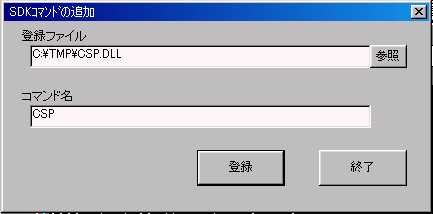
マイツール フリーウェア バージョン DLL
マイツールがフリーになって、新しくユーザーがコマンドを開発出来る様になりました。そのインターフェースとして sdk.dll がリコーより公開されました。これは新しく作るコマンド用の *.DLL には必須ですので新コマンドを試してみようと思う方はダウンロードして下さい。
リコー配布の sdk.dll(34kb)
これらのソフトの使用による責任を作者は負わないものとします。
ジャンプ → WM DCH XYC RPT CSP CTR RFLX RFC
新コマンドを組み込む時は、上記 sdk.dll を MTFREE\Dll\ フォルダに入れて下さい。
その後、「仕事は=」に「ADDSDK」と打ち込むと、「SDKコマンドの追加」というダイアログボックスが開きます。
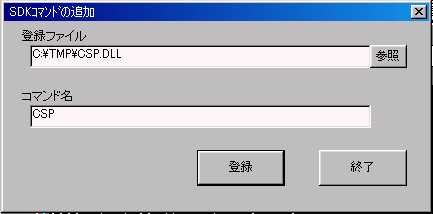
マイツール補助ソフト
マイツールのpageが大きく成ったので、マイツールのオート以外の補助プログラムを纏める事にしました。
プログラムの使用に際して作者は責任を負えませんので、自己責任でお願いします。m(_ _;)m
ちと内部を暴露するのは恥ずかしいのですが、Delphiソースも公表します。顔文字を引っぱたいてください。けっして私を打たないで。(^人^)オネガーイ
マイツールをマルチ起動します。
このファイルを解凍すると mtv_mlt.exe になります。これをマイツールビューアの dispatch.exe と同じファルダにに入れて下さい。そしてマイツールビューア上から WINEXE:MTV_MLT: を打ち込んでみれば、開いてるビューアはマイツールビューア1になってもう一つマイツールビューアが立ち上がると思います。
マイツールを作業中にもう一つマイツールが立ち上がれば、参照など便利かなと思って作ってみました。けれどもどんな不都合が有るか作者はさっぱり知りません。A^_^;)
一方でファイル書込み中はもう一方では読込めずエラーになったり、SV,RVは上手く行かないと思います。マイツール終了時には遅い方の画面しか覚えません。EF,PFも多分可笑しくなるだろうし、ただ参照出来る位だと思いますので、リスクには十分注意してくださいな〜。(>_<)\(--;)コラ、ムセキニン
一応原理は一緒だろうと思われるので、マイツールV2用も作りましたが、手元にV2が有りません。従って全く動作確認してません。きょうこさんに動く事だけ検証してもらいました。m(^^;)m
FILEXオートモード修復用EXE myx_rset.lzh(209kb)v1.1 (01/4/11)
拙作 mtwrf.lzh を実行してmyxファイルを書込むと何故かファイルのオートモードが狂い、FILEXコマンドを実行すると「オートプログラムとして登録されているかどうか、識別できないページファイルがあります」とエラーメッセージが出て来る事が有ります。早い話しがバグなのですが、何時もじゃないので分かりかねてます。m(_ _;)m
一度出ると、ページファイルが沢山有るとどのファイルか見つけるのが大変で、修復ソフトを作りました。
このファイルを MYFILEX フォルダに解凍して起動すると、フォームが出て来ます。左上のエディットボックスに解凍して置いてある myx_rset.exe のフォルダパスが入ってると思います。それが調子の悪い myxファイルの有るフォルダを下のツリーから選ぶとエディットボックスの中が変わりますのでそこで「書替開始」のボタンを押して下さい。そのフォルダ内の識別できないページファイルを書替え一覧表示して、FILEXコマンドが使える様になります。
TAB区切り ファイルを読み込むEXEです。(00/2/20)
このEXEはタブで区切られたテキストファイルを temp.myx ファイルに変換して RFL で読み込むものです。
ダウンロードした圧縮ファイルをマイツールのフォルダにコピーして、CMD登録で 名前は適当に 内容を {winexe:tabget:rfl:temp.myx:} を登録してお使い下さい。
マイツールビューア、マイツール for Win (32bit) 用のDLLです。(00/02/15)
このファイルはマイツール上からプリンターを切換える為のDLLで、32ビット版でマイツールビューアとマイツール for Windows V2 用です。(Ver.2 は持ってないので未確認ですが多分動くと思います。A^^;) )
PCH32.LZHファイルを解凍すると PCH.DLL となります。これをマイツールビューアとマイツールV2のDLLフォルダに入れて下さい。
次にマイツール本体の有るフォルダに WMYCHILD というテキストファイルの最後に PCH の行を追加して下さい。PBC_DOT pbc_e pbccommand_dot95 0 <= 元のファイル
LOCKC lockc lockccommand95 0 <= 元のファイル
pch plst plstcommand32 0 <= この行以下を追加
pch pch0 pch0command32 0
pch pch1 pch1command32 0
: : : :
pch pch10 pch10command32 0
pch pch11 pch11command32 0
追加する行はプリンター台分で良いですが最高12台までです。最初に plst を書いて、後 pch0 番からプリンター設定数分ほど書いて下さい。別にプリンター台数より多くてもエラーにはならない筈ですから、0〜11番まで入れても構いません。無い番号は無視されます。
その後マイツールを立ち上げ 仕事は=PLST と打つと画面中央にダイアログボックスが出て来て、pch0番からそのコマンドに対応するプリンターリストと現在の通常使用するプリンターが何か表示されると思います。そのリストを参考に切換えたいプリンターを 仕事は=pch* と打てば画面では何にも起こりませんが番号に対応したプリンターに切換えが出来ます。
上手く行かない時はpch*は諦めて、バックアップした WMYCHILD を戻して下さい。作者の力量不足により、些かプリンター台数分のコマンドを必要とするのでかっこ悪いのですが我慢してね〜。(^^;;
32ビット版は私の手には負えなかったのですが、FDELPHI にて Satobe 氏の見本を参考にこさえました。と言うより、メインルーチンは訳も解らず移しただけです。A^o^;)作成に当り、Satobe(JCG00336)氏にルーチンの使用を快く承諾頂き感謝致します。
m(_ _)m アリガトウ、ゴザイマス
※追補 (重要)
wmychild を書替えた時にEOF(End Of File)、カーソルの最終位置を
行末にしないで下さい。
pch pch9 pch9command32 0
pch pch10 pch10command32 0
pch pch11 pch11command32 0■行末のここにしない
■次行のここに置く事
EOF が行末にあると改行コードが入らずマイツールが読み取れず起動出来
なくなります。カーソルを次行の頭に持って来てから書込んで下さい。
MYX ファイルを結合(縦)するEXEです。(99/12/12)
マイツール for Windows 及び ビューア は画面上32000行まで操作出来ますが、RCで読み出せるのは120ページ迄で、実質的には10000ページ程度しか使えません。
このファイルはMYXファイルを連結して32000行まで画面上に読み出します。このファイルは、ダウンロードした圧縮ファイルをマイツールのフォルダにコピーして、CMD登録で 適当な名前をつけ 内容は {winexe:rfc:rfl:temp.myx:}(マイツール ビューアの場合) としてお使い下さい。
マイツール for Windows の場合は RFL を一緒に登録しても上手く行きません。{winexe:rfc:} を登録して別途 rfl:temp.myx: を打ち込んで下さい。RFC.EXE が起動するとファイルを「開く」ダイアログボックスが出てきます。そこで先ず最初のMYXファイルを選ぶと続けて又「開く」ダイアログボックスが出てきます。順々に結合したいMYXファイルを選んで下さい。ダイアログボックスの「キャンセル」ボタンを押すと今まで選んだファイルが、myfilexフォルダに temp.myx ファイルとして保存されます。それをマイツールから読み出せば 32000行迄の大きなファイルが出来上がります。
前回 RFL*,WFL*,RFC したフォルダを my.ini に書込んで呼び出せる様にした。(00/9/24)
しかし、こんな大きなファイルを読み出して使う事有るかな?。
良く分からないけど作ってみました。(^^;
マイツール for Windows 用です。マイツールビューアでは上手く動かないと思います。使用法は上記と一緒です。ただ、ファイルを選択する事にマイツール画面が更新されると思います。途中でファイルを開くダイアログボックスがAPLIの裏側に隠れてしまう事が有ってちと使い難いかも。A^_^;)
CSV ファイルを読み込むEXEです。(99/11/29)
このファイルは面倒なSPUTでの読み込みを止め、CSV ファイルを temp.myx ファイルに変換して RFL で読み込むものです。
ダウンロードした圧縮ファイルをマイツールのフォルダにコピーして、CMD登録で 名前は適当に 内容を {winexe:csvgetw:} を登録してお使い下さい。m(._.)m
このファイルは面倒なSPUTでの読み込みを止め、CSV ファイルを temp.myx ファイルに変換して RFL で読み込むものです。
ダウンロードした圧縮ファイルをマイツールのフォルダにコピーして、CMD登録で 名前は適当に 内容を {winexe:csvget:rfl:temp.myx:} を登録してお使い下さい。m(._.)m
マイツール for Windows (16bit) 用に作ったExeです。(99/11/25)
このファイルはRFLの代わりにウィンドウズライクのファイル選択ダイアログを出して、マイツールファイル(*.myx *.myp)をマイツールに呼び込むものです。無理に必要は無いのですが、LANに対応できます。
ダウンロードした圧縮ファイルを解凍してマイツールのフォルダ(標準インストールではc:\winmt\)にコピーして下さい。その後CMD登録で コマンド名REF 内容WINEXE:MTWREF: と登録してお使い下さい。コマンド名はお好きな名前でどうぞ。このEXEは選択したmy*ファイルを一旦MYFILEXフォルダに temp.my* としてコピーし、そのファイルをマイツールから読み出しますので、一応ロングファイル名対応と言えるかも。(^^;
読み出し専用なので結果がマイツールから良く分かり危険性は少ない筈です。
このファイルはWFLの代わりにウィンドウズライクのファイル選択ダイアログを出して、マイツールからマイツールファイル(*.myx *.myp)をPCに書き込むものです。
ダウンロードした圧縮ファイルを解凍すると、wflx.exe と wflp.exe が出てきます。
wflx.exe は *.myx ファイル書き込み用、wflp.exe は *.myp ファイル書き込み用です
このファイルをマイツールのフォルダ(標準インストールではc:\winmt\)にコピーして下さい。その後CMD登録で
コマンド名 wflx 内容 {wfl:temp.myx::winexe:wflx:}
wflp {wfl:temp.myp::winexe:wflp:}
と登録してお使い下さい。コマンド名はお好きな名前で良いです。このEXEはマイツール画面を一旦myfilexフォルダに書き込み、ファイル選択ダイアログで指定したファイル名で指定フォルダにコピーします。
一応ロングファイル名対応と言えるのでは、と思ってます。A^^;)アセアセ
ファイル名は標準でマイツールのタイトルが入り、拡張子は .myx としてます。(何故か入らない時がありプログラムを改変しました。00/9/12)ただ、Windows でファイル名にサポートしていない文字(\/:,;*?"<>|)がタイトルに含まれると書き込めは出来ません。
前回 RFL*,WFL*,RFC したフォルダを my.ini に書込んで呼び出せる様にした。(00/9/24)上手く行かなかった時は Ctrl+Alt+Del を一度だけ押して「プログラムの強制終了」を見て下さい。上手く閉じられなかった wflx,wflp が残ってる事が有ります。そのファイルを選んで終了させて下さい。(書込み時同名ファイルがあると注意ダイアログが開きますがキャンセルが効かないバグを発見。改変致しました。00/07/20補筆)
どちらもβ版です。バグを掴みきれてません。
同趣旨のEXEをきょうこさんが作られてます。こちらの方が安全ですのでお薦めします。
マイツールビューア(32bit)用に作ったExeです。(99/11/23)
このファイルはRFLの代わりにウィンドウズライクのファイル選択ダイアログを出して、マイツールファイル(*.myx *.myp)をマイツールに呼び込むものです。上と一緒でLANに対応します。
ダウンロードした圧縮ファイルを解凍すると rflx.exe と rflp.exe が出てきます。
rflx.exe は *.myx ファイル読み込み用、rflp.exe は *.myp ファイル読み込み用です。
このファイルをマイツールのフォルダ(標準インストールではc:\winmt\)にコピーして下さい。その後CMD登録で
コマンド名 rflx 内容 {winexe:rflx:rfl:temp.myx:}
rflp {winexe:rflp:rfl:temp.myp:}
と登録してお使い下さい。コマンド名はお好きな名前で良いです。前回 RFL*,WFL*,RFC したフォルダを my.ini に書込んで呼び出せる様にした。(00/9/24)
このEXEは選択したmy*ファイルを一旦MYFILEXフォルダに temp.my* としてコピーし、そのファイルをマイツールから読み出しますので、一応ロングファイル名対応と言えるかも。(^^;
読み出し専用なので結果がマイツールから良く分かり危険性は少ない筈です。
このファイルは上記[MYtool for Windows (16bit) 用]と同じものです。
どちらもβ版です。バグを掴みきれてません。
Mytool for Windows (16bit) 用に作ったDLLです。
このファイルはマイツール上からプリンターを切換える為のDLLです。
マイツールを立ち上げ 仕事は=PSL と打てばプリンタ選択ダイアログが開いてプリンタの切換えが出来ます。NIFTY の FRICOH フォーラムにアップしてあるモノに補足説明だけ付け加えました。
このファイルはマイツール上からプリンターを切換える為のDLLです。
マイツールを立ち上げ 仕事は=PCH* と打てば画面では何にも起こりませんが番号に対応したプリンターに切換えが出来ます。(^^)※追補 (重要)
wmychild を書替えた時にEOF(End Of File)、カーソルの最終位置を
行末にしないで下さい。
pch pch9 pch9command32 0
pch pch10 pch10command32 0
pch pch11 pch11command32 0■行末のここにしない
■次行のここに置く事
EOF が行末にあると改行コードが入らずマイツールが読み取れず起動出来
なくなります。カーソルを次行の頭に持って来てから書込んで下さい。
その中の「登録ファイル」にダウンしたファイルの場所をフルパスで指定します。( MTFREE\DLL\ 以外の場所に入れておいて下さい、上の例では C:\TMP\CSP.DLL になります。MTFREE\DLL\フォルダに先に入れておくとエラーになって登録できません。)
「コマンド名」はダウンしたファイル名の拡張子を取った名前を指定します。( csp.dll ファイルならコマンド名は csp になります。)
そして「登録」をクリックして、マイツールを再起動すると、新しいコマンドが使える様になります。
既に登録していたコマンドを削除する時は、「仕事は=」に「DELSDK」と打てば設定を削除出来ますが、DLLファイルは削除されません。DLLファイルはエクスプローラから MTFREE\DLL\ フォルダを開いて手操作で削除して下さい。ファイルが残ってると同じ名前のコマンドは登録できません。
尚、リビジョンアップは MTFREE\DLL\ フォルダのファイル上書きで良いです。
WM( Ward Match 文字合わせ ) wm.dll (61,440 byte) v1.5
これは、セル内の特定の文字で桁数をそろえます。
↓
「仕事は=」 WM
「変換する列は:」 1
「区分文字を半角カンマ区切りで、 ・=終了:」 都,県
「不区分時の移動は(左=1 or 右=2, ・=2:」 [Enter]
「区分文字を半角カンマ区切りで、 ・=終了:」 区,市,郡
「不区分時の移動は(左=1 or 右=2, ・=2:」 [Enter]
「区分文字を半角カンマ区切りで、 ・=終了:」 町
「不区分時の移動は(左=1 or 右=2, ・=2:」 [Enter]
(文字指定は5回まで)また、数字の小数点合わせ
「仕事は=」 WM
「変換する列は:」 1
「区分文字を半角カンマ区切りで、 ・=終了:」 .
「不区分時の移動は(左=1 or 右=2, ・=2:」 1
「区分文字を半角カンマ区切りで、 ・=終了:」 [Enter]指定方法あれこれ → (^^)へるぷ
ADDSDKのダイアログボックスでコマンド名の指定は、半角小文字で wm として下さい。
DCH( Date Chenge 日付変更 ) dch.dll (45,056 byte) v1.0
これは、セル内の日付を変更します。
日付7種の相互変換を、
写真は3種ですが、・・・A^_^;)
→
「仕事は=」 DCH
「変換する列は ]:」 1
「変換する行は [ 全て=・ ]:」 6−13
「変換前タイプは:」 1
「変換後タイプは:」 2
「書込み列は [ 同じ=・ ]:」 [Ent]ADDSDKのダイアログボックスでコマンド名の指定は、半角小文字で dch として下さい。
XYC(XYcalculate 縦横集計) xyc.dll(45,056 byte)v1.1
これは、セット物の積算(金額)和算(個数)を集計するものです。
「仕事は=」 XYC
「基数列は:」 2
「内訳列は:」 5−11
「積算列は:」 13
「乗数行は:」 6
「内訳行は:」 8−12
「和算行は:」 14で横方向に花束の金額を単価と数量を積算して集計し、縦方向に花の本数を集計します。
例えば両親の花束は一つの花束が、バラ2本、コスモス2本、リボン1つでセットで、それぞれ単価を掛けて集計し、それにセット数量を掛けた金額が 2440 円ということです。
4set * ( バラ200円 *2本 + コスモス100円 *2本 + リボン10円 *1本 ) = 積算合計 2440円縦方向に各花の本数を集計します。
尚、DRコマンドには未対応です。小数点以下15桁迄の数値で表示されます。全角数字にも対応してません、文字と見るので計算が合わないとです。(^^;;ADDSDKのダイアログボックスでコマンド名の指定は、半角小文字で xyc として下さい。
RPT( Repeat 繰返入力 ) rpt.dll(28,672 byte)v1.0
これは、列に文字を繰返し入力します。
「仕事は=」 RPT
「変換する列は:」 2
「入力データは:」 月曜,水,週末繰返す入力データは、カンマ区切りで入力して下さい。最大15個迄です。
ADDSDKのダイアログボックスでコマンド名の指定は、半角小文字で rpt として下さい。
CSP( セル空白化 ) csp.dll(36,864 byte)v1.4
これは直上のセルと値を比較して、同じ時そのセルを空白化します。(又、その反対動作)
→
「仕事は=」 csp
「変換する列は [ 全て=・ ]:」 1
「変換する行は [ 全て=・ ]:」 6−20
「変換タイプは:」 1.データ→空白
2.空白 →データ
3.データ→ 〃
4. 〃 →データ 1で上の画像の様にセル値を変えて見易くするコマンドです。
v1.4 で単一範囲選択(2−3,とか)を 分割選択(1−2,5,とか)に変えました。
(最後に煩わしいかもしれない選択窓が残ります。A^_^;) ごめんね〜、作者の力量不足につき ESCキーで消して下さい。m(^^;)m 有った方がマウス操作し易いので残しました。)ADDSDKのダイアログボックスでコマンド名の指定は、半角小文字で csp として下さい。
2010お年玉
なんて言っても大したもんじゃなくて、前から有った隠しコマンドでも公開するべかと、
「変換タイプは:」で 101 の選択が有ります。これは空白化するところの一番上と一番下を残して空白化します。
これは私が日々の温度記録の最高最低だけ抜き出したいなと思って考えた隠しコマンド。使い方は色々有るでしょうが、、、無いかな?。(f^^;)